手机投屏是一种方便的功能,能够将手机屏幕上的内容投射到其他设备上,比如电视、投影仪或笔记本电脑,而通过USB将手机屏幕投射到笔记本电脑上,可以实现更加便捷的操作和数据共享。接下来我们就来了解一下手机同时投屏的设置方法和如何通过USB将手机屏幕投射到笔记本电脑上的具体步骤。
怎么用USB将手机屏幕投射到笔记本电脑上
方法如下:
1.首先,通过蓝牙连接笔记本电脑和手机。
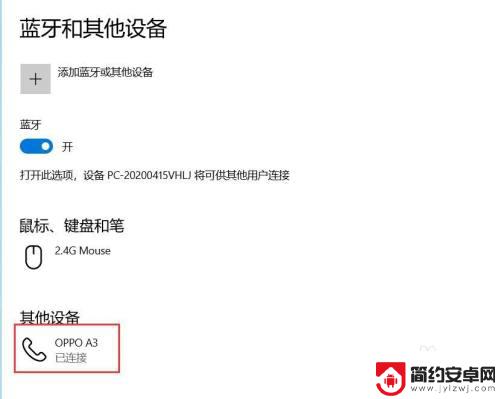
2.在手机端打开“设置”窗口,点击“其他无线连接”命令。
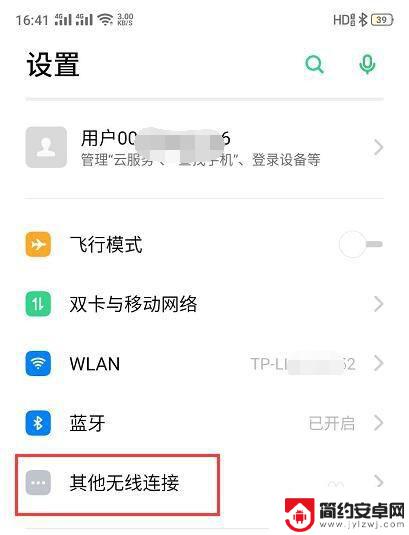
3.在“其他无线连接”窗口中选择“多屏互动”功能,点击打开。
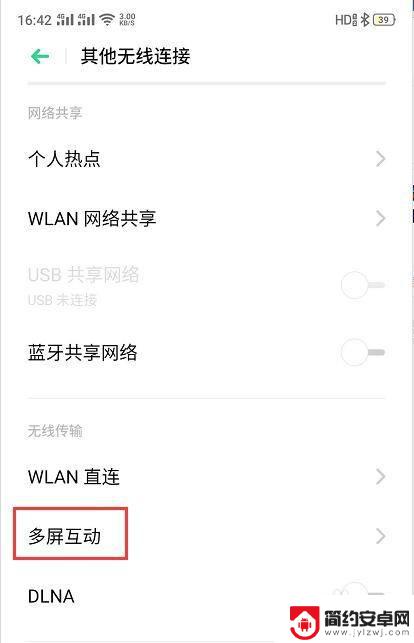
4.打开“多屏互动”窗口,把“多屏互动”右侧开关打开。手机系统会自动搜索可以进行多屏互动连接的设置,找到后,以列表的形式显示在“可用设置”列表中。
点击要连接的笔记本电脑的名称,进行连接。
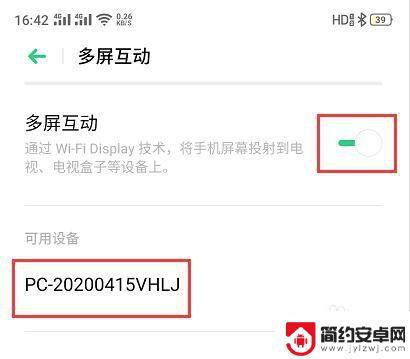
5.笔记本电脑端提示手机设置正在尝试投影连接。点击“确定”按钮。
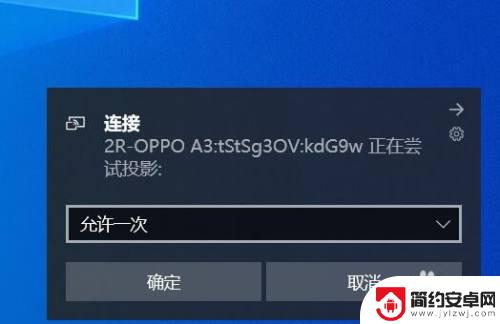
6.手机开始准备向笔记本电脑投影连接。

7.投屏连接完成后,手机屏幕上的内容就可以在笔记本电脑上显示出来了。
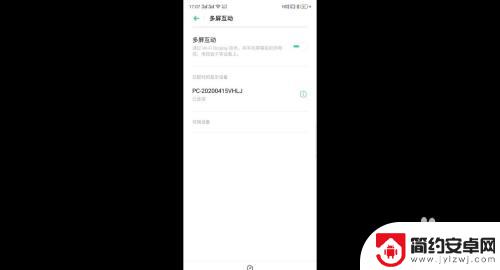
8.这时候完成了手机向笔记本电脑的投屏设置,打开手机上的影视大片。通过投屏到笔记本电脑上尽情欣赏吧。

以上就是手机同时投屏怎么设置的全部内容,碰到同样情况的朋友们赶紧参照小编的方法来处理吧,希望能够对大家有所帮助。










